トランスコードまたは変換できるビデオ ツールを探している場合は、次のようなことに出会ったかもしれません。 ハンドブレーキ。支払いを必要とせずにビデオ関連の作業を十分に行えるため、多くのユーザーがこのデスクトップ アプリケーションを利用しています。しかし、これ以外に、HandBrake でできることは何でしょうか?そしてそれは本当にあなたにとって効果があるのでしょうか?ここでは、ツールの機能、利点、欠点を明らかにしながら、その答えを得ることができます。

パート1。 ハンドブレーキとは
これは、ビデオ ファイルのエンコード、トランスコード、変換、圧縮を行うために無料で作成されたオープンソースのビデオ変換ツールです。このソフトウェアは初心者からプロまでが使用できるように特別に設計されており、機能が豊富な直感的なインターフェイスを提供します。もちろん、HandBrake は、ビデオ情報を変更するために使用される機能に関係なく、優れた結果を提供するように設計されています。もう 1 つ留意すべき点は、このツールは高度な圧縮アルゴリズムで知られており、ファイル サイズを削減しながらビデオ品質を鮮明に保つことができます。
パート2。 HandBrake の機能を詳しく見る
HandBrake をダウンロードする前に期待する必要がある機能は何ですか?ここでは、素晴らしい主な機能と追加機能を含む、リストした機能の一部を紹介します。
- HandBrake はビデオ コンプレッサーとして使用できます。
- iPhone、Samsung などのデバイス用にカスタマイズ可能なプリセット。
- FPS、コーデック、解像度などの重要な出力設定を編集します。
- 複数のファイルのバッチ処理に適しています。
- DTS やドルビー デジタルなどのオーディオ テクノロジーの高度なサポート。
- 変換されたファイルのリアルタイム プレビューを提供します。
- 幅広いフォーマット、コーデック、プリセットと互換性があります。
- クロップ、カット、マージなどを行う追加のビデオ編集ツール。
パート3。 HandBrake の気に入っている点
高度な主要機能
総合評価:
前述したように、このツールはメディア トランスコーダー以上の役割を果たします。 HandBrake は、ビデオ コンバーター、コンプレッサー、リッパー、エディターとして使用できます。これらの機能を取得するためだけにソフトウェアに拡張機能を追加する必要がないため、これらの機能にアクセスできます。さらに、それらは先進的に開発され、高品質のビデオまたはオーディオファイルを作成します。
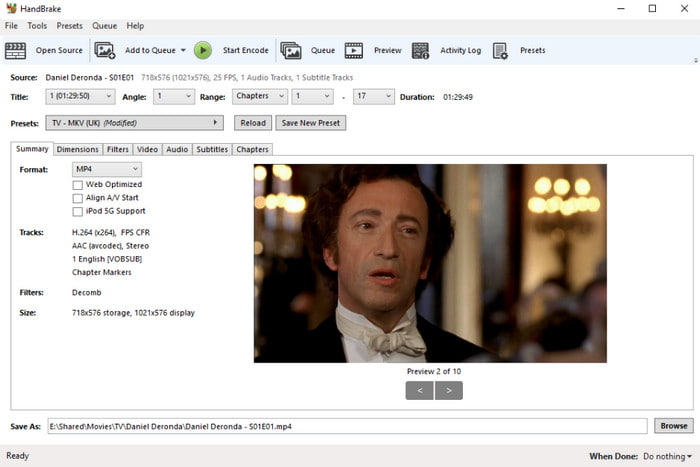
ビデオおよびオーディオ コーデックの高速化
総合評価:
ビデオ コーデックは、ファイル サイズと帯域幅効率を区別するために重要です。したがって、使用したとしても、 DVD リッパーとしての HandBrakeでは、H.265、H.264、VP9 などのビデオ コーデックを使用できます。また、出力形式が MKV の場合、AAC や FLAC などの一般的なオーディオ コーデックもサポートします。
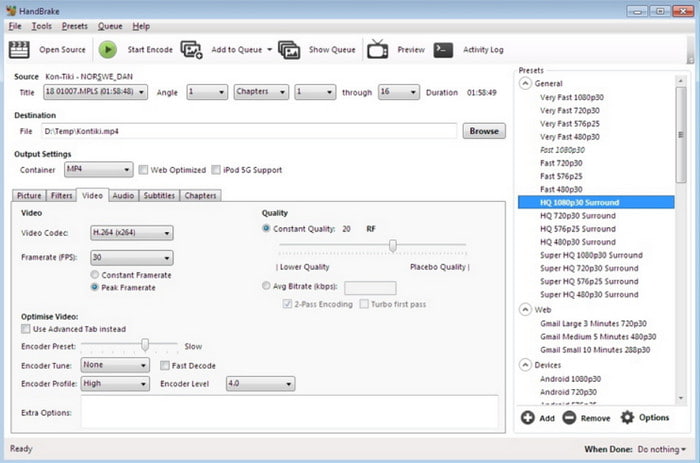
幅広くサポートされているプラットフォーム
総合評価:
ユーザーはソフトウェアの可用性を考慮する必要がありますが、ありがたいことに、HandBrake は Windows、Linux、Mac で正式にダウンロードできます。もちろん、高品質のビデオをリッピングまたは変換する必要がある場合は、最小システム要件を満たすか、標準に準拠する必要があります。
一流のビデオエディター
総合評価:
HandBrake を Mac または Windows にダウンロードすると、ビデオを変換またはリッピングする前に簡単に編集できます。基本的な編集はもちろん、字幕入力やチャプターマーカーの入力など高度なテクニックも得意なソフトです。 ビデオを反転する、フィルターを追加します。これらの機能は、クリップに必要な要素を追加したり、ビデオの長いリストを整理したりするのに特に優れています。
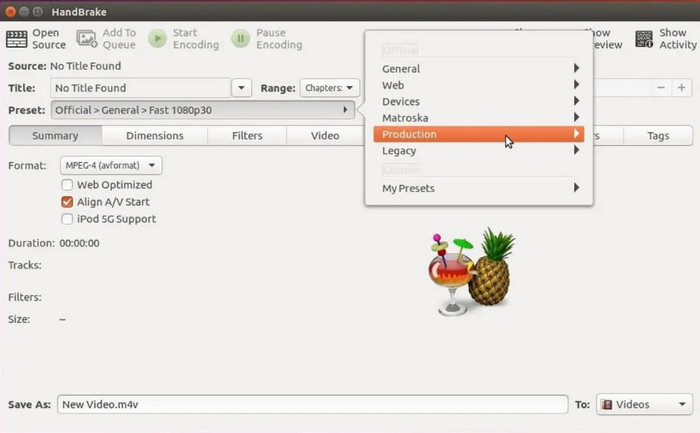
以上が、HandBrake ソフトウェアの気に入った点です。無料のオープンソース ツールというだけではなく、抵抗しがたい優れた機能を提供します。そうは言っても、このツールについて学ぶ必要があることは他にもあります。これについては次のパートで説明します。
パート4。 HandBrake の気に入らない点
雑然としたインターフェース
HandBrake のインターフェイスは単純ですが、他の設定がどこに配置されるかはわかりません。一部の機能がメイン インターフェイスで隠されているかアクセスできないため、ユーザーは詳細な編集や変換を行う機会を逃すことがあります。また、アプリケーション内で迷子になりやすいため、チュートリアルを見ることが必要です。
不安定性と不具合の問題
定期的なアップデートとメンテナンスにもかかわらず、HandBrake ではバグや不具合が多く発生しています。それでも、スキルを使ってシステムを変更すると、誤動作やデータの損失が発生する可能性があります。この件に関して、開発者が問題を修正するまで待つことを提案するユーザーもいますが、それだけでは時間を無駄にする可能性があります。
リソース集約型
HandBrakeは高度な機能を備えた専門ツールですが、そのため、リッピングまたは変換されたファイルの歪みを避けるために、ユーザーはより高度な機器を必要とします。 HandBrake を使用してより高い解像度とビットレートで作業すると、コンピューターに多大な負荷がかかる可能性があります。
パート5。 最終的な評決
私たちは、HandBrake が多くの理由から素晴らしい便利なツールであると考えています。また、専門的な開発にもかかわらず、無料でオープンソースであるため、誰でもさらなる進歩に必要なだけアクセスしたり編集したりできます。これらの優れた機能にもかかわらず、HandBrake は初心者にとっては難しく、特に Blu-ray や DVD のリッピング設定が不適切な場合には、その複雑さがデータ損失につながる可能性があります。さらに、このツールにはコピー保護された DVD をバイパスする機能がないため、これも考慮する必要がある欠点です。むしろ、プロセスが遅いため時間がかかりすぎ、結果が素晴らしいかどうかはわかりません。これがHandBrakeのレビューの全体です。
パート6。 HandBrakeの最良の代替品
HandBrake は高品質ビデオのリッピングに時間がかかるため、次のような代替手段に切り替える必要があります。 ブルーレイリッピング。クロスプラットフォーム ソフトウェアは、2D および 3D ビデオの集中的な Blu-ray リッピングを処理できます。また、歪みのない 1080p または 4K へのビデオのエクスポートもサポートしています。複数の映画が含まれるディスクをお持ちの場合、Blu-ray リッパーはそれらをリッピングして、FLV、MP4、MOV、AVI、HEVC などに変換できます。無料で試すことができますが、HandBrake の代替品にはリッピングのための手頃な価格の永久ライセンスが付いています。 Blu-rayを好きなだけ変換、編集できます。
- Windows および Mac 用のプロフェッショナルな Blu-ray リッパー。
- ファイルサイズの制限はなく、複数の変換をサポートします。
- トリミング、結合、分割などの編集機能を提供します。
- スムーズなワークフローのための最小限のシステム要件。
無料ダウンロード
Windowsの場合
安全なダウンロード
無料ダウンロード
MacOSのための
安全なダウンロード
1ステップ。Blu-ray リッピングをダウンロードしてインストールして開始します。 Blu-ray ディスクをデバイス コンパートメントに挿入し、プログラムがコンテンツを検出するまで待ちます。クリック ディスクをロードする ボタンをクリックして、メインインターフェイスでビデオを準備します。
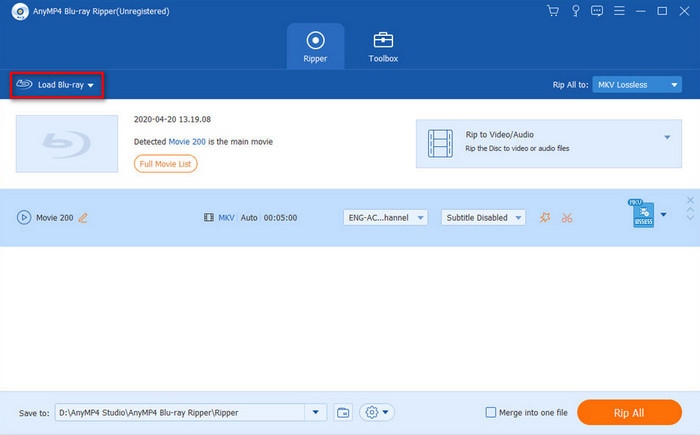
2ステップ。次のステップでは、クリップの新しい設定を選択します。に行きます すべてリッピング メニューを表示して、出力形式、解像度、品質を選択します。次に、[編集] または [カット] メニューに進み、必要に応じてビデオを編集します。
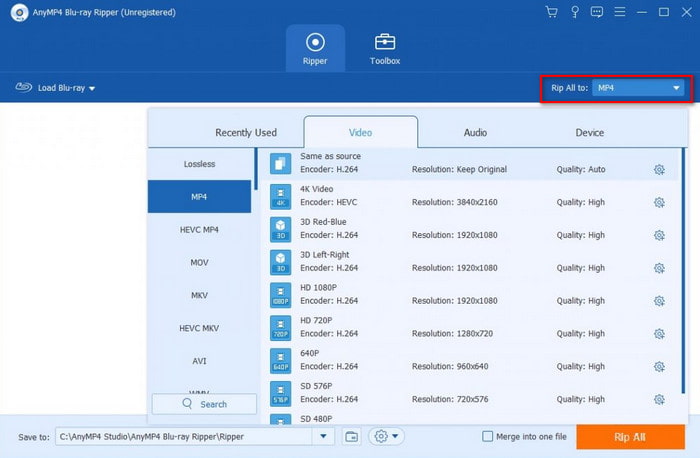
3ステップ。に移動します リストに保存する メニューを使用して、リッピングしたファイルの新しい場所フォルダーを選択します。最後に、 すべてリッピング ボタンを押して Blu-ray のリッピングを開始します。しばらくすると、ビデオを視聴したり、友達と共有したりできるようになります。
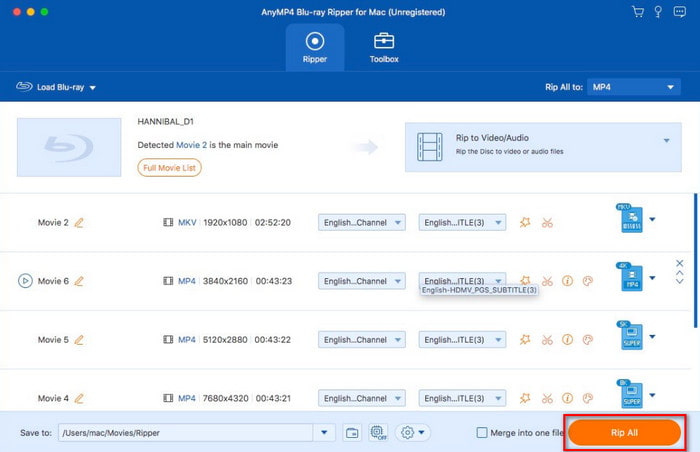
まさに、これは Windows および Mac 用の HandBrake の代替品です。高速処理能力を備えており、優れた結果が得られます。 [ダウンロード] ボタンをクリックして今すぐ開始してください。
パート7。 ハンドブレーキについてよくある質問
-
HandBrakeは無料ですか?
絶対そうです。 HandBrake は無料でダウンロードして、Windows、Mac、Linux などのサポートされているプラットフォームで使用できます。無料で、必要に応じてメディア ファイルの変換、トランスコード、エンコード、圧縮、編集などの機能をフルに活用できます。
-
ハンドブレーキって良いの?
はい。これは、より多くのビデオ形式とコーデックをサポートする優れた変換を実現する最高のソフトウェアの 1 つとみなされています。さらに、トリミング、フィルタリング、アップスケーリングなどのビデオ編集にも優れたソリューションです。
-
ハンドブレーキは違法ですか?
いいえ、このソフトウェアは違法なプログラムではありません。これは多くのボランティアによって開発され、GNU Public License の条件に基づいて配布されました。ただし、著作権侵害を避けるためには、個人用および教育目的でソフトウェアを使用することをお勧めします。
-
ハンドブレーキは安全ですか?
はい、このソフトウェアはコンピュータ上で安全に使用できます。潜在的なマルウェアやウイルスを防ぐために、必ず公式 Web サイトから HandBrake をダウンロードし、予防策としてウイルス対策ソフトウェアを使用してください。
包み込む
結論として、 ハンドブレーキのレビュー, ソフトウェアの主な機能、サポートされている形式とコーデックなどを学習しました。ダウンロードする前に考慮する必要がある欠点についてもいくつか説明します。ただし、より簡単に学習できる専門的なツールが必要な場合は、Blu-ray リッピングが選択肢になります。これは、Blu-ray および DVD の集中的なビデオ リッピングを完全にサポートする軽量のソリューションとして推奨されます。 [ダウンロード] ボタンをクリックして、Windows と Mac で試してください。


